Laptopy Xiaomi to dobra alternatywa dla różny „plastikowych” Acerów, Lenovo i innych. Wadą laptopów z logo Mi jest Chiński system operacyjny, jednak w prosty sposób możesz zainstalować wersję „używalną”, czyli po polsku.
Co potrzeba?
- Pendrive conajmniej 8GB
Cały myk polega na tym, że trzeba utworzyć bootowany pendrive.
Teoretycznie całość powinniśmy móc zrobić poprzez specjalną aplikacje Windowsa do tworzenia pendrive startowego, jednak w przypadku firmy Microsoft byłoby za łatwo. Próbowałem tak zrobić 10x, za każdym razem otrzymywałem błąd, dlatego najpierw trzeba w terminalu skonfigurować pendrive jako bootowalny.
Umieszczamy pendrive w porcie USB laptopa i klikamy na klawiaturze klawisz Windowsa, następnie wpisujemy: cmd
W nowo otwartym oknie wpisujemy: diskpart
Otworzy się kolejne okno. W którym wpisujemy: list disk
Terminal wyświetli listę z podpiętymi do komputera nośnikami danych. Po ilości pamięci od razy widać który to pendrive. W moim przypadku jest to dysk o numerze 1, aby wybrać właśnie ten dysk należy wpisać komende: select disk 1
Dysk numer jeden został wybrany. Teraz musimy wpisać następujące komendy i każdą kolejno zatwierdzić enterem:
clean
create partition primary
active
format fs=fat32 quick
assign
Gotowe, bootowalny pendrive został utworzony.
Teaz możemy przejśc do kroku od którego teoretycznie moglibyśmy zacząć, lecz błędy Microsoftu o których pisałem na początku wpisu powodowały, że zawsze moje próby kończyły się fiaskiem.
Pobieramy narzędzie Microsoftu „Windows 10 USB tool” w tym celu przechodzimy na stronę Microsoftu.
Następnie należy postępowac zgodnie ze strzałkami na zdjęciach poniżej.
Aplikacja ściągnie system Windows 10 i skopiuje na pendrive, potrwa to około 10 minut.
I włala! Mamy już system na pendrive, można instalować. Uruchamiamy ponownie komputer i wciskamy na klawiaturze kilka razy F2, aby uruchomić biosa.
Z lewej strony przechodzimy do zakładki Boot, sprawdź czy opcja USB Boot jest włączona, jeśli nie to przełącz w tryb Enabled. Następnie klikamy na Boot Devices Order.
Klikamy na pendrive z prawej strony i przeciągamy aby był nad dyskiem, zatwierdzamy „yes”.
Ostatni krok to naciśnięcie w prawym dolnym rogu „Save and Exite”, lub skótem klawiszowym F10. Potwierdzamy wprowadzone zmiany i komputer uruchomi się ponownie.
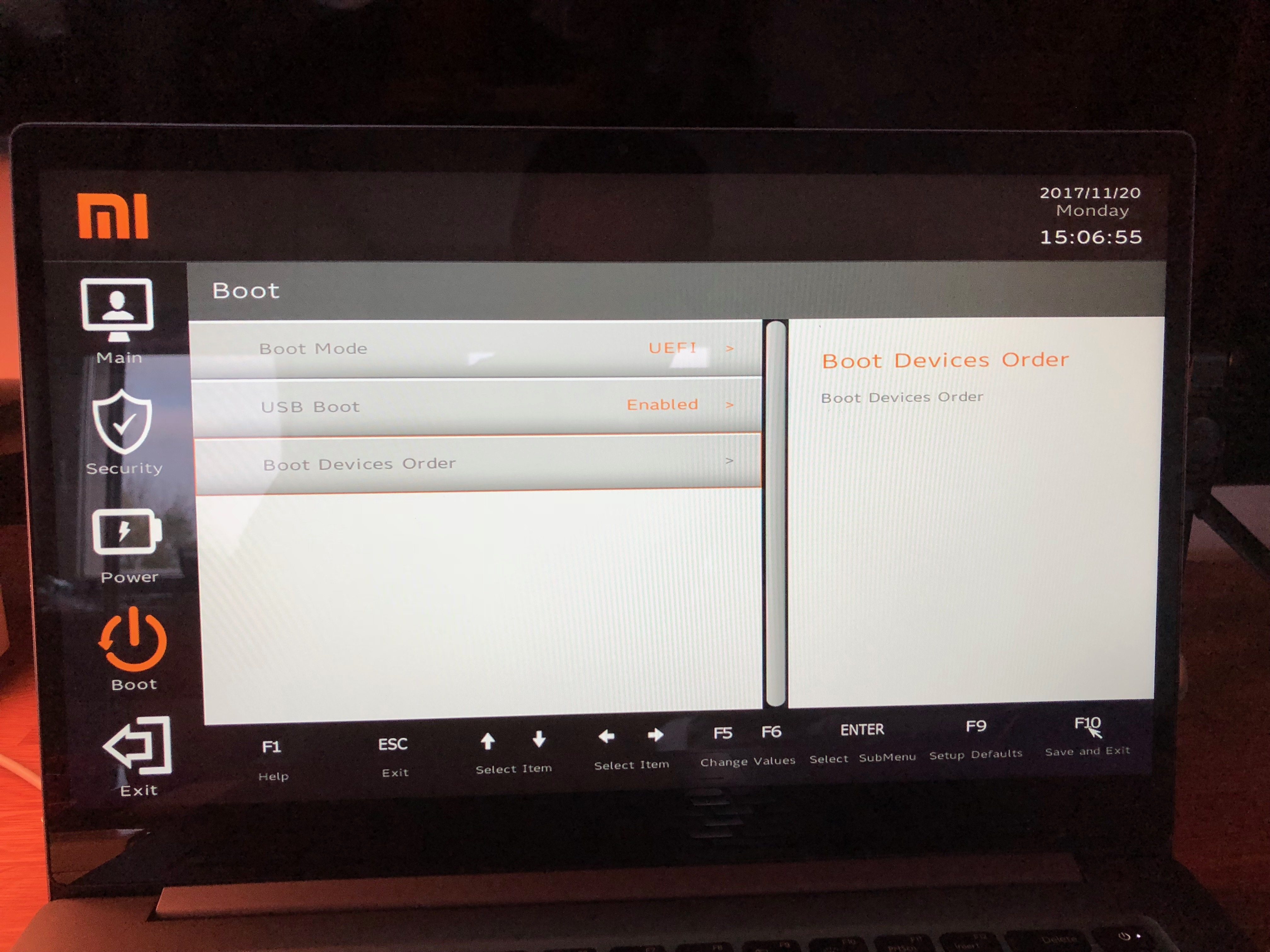
 Wystartuje instalator Windowsa, w którym wszystko będzie w takim języku, w jakim wybraliśmy podczas tworzenia bootowalnego pendrive. Według mnie z dalszą cześcią każdy już sobie sam poradzi.
Wystartuje instalator Windowsa, w którym wszystko będzie w takim języku, w jakim wybraliśmy podczas tworzenia bootowalnego pendrive. Według mnie z dalszą cześcią każdy już sobie sam poradzi.
Po poprawnej instalacji systemu, będzie brakowało niektórych sterowników.
Sterowniki:
- Xiaomi Notebook Pro 15, dwa pierwsze „pudełka” zawierają wszystkie potrzebne.
- Xiaomi Air 13.3 z czytnikiem linii papilarnych, „pudełko” zawiera cały potrzebny pakiet.
- Xiaomi Air 13.3 bez czytnika linii papilarnych.
- Xiaomi Air 12.5(2017) z procesorami Intela 7 generacji.
- Xiaomi Air 12.5(2016) z procesorami Intela 6 generacji.
Jeśli napotkasz jakieś problemy napisz do mnie za pośrednictwem Twittera lub Facebooka, odpiszę najprędzej.
























